
|

Настройка Outlook Express
- Откройте окно настроек: Сервис/Параметры:
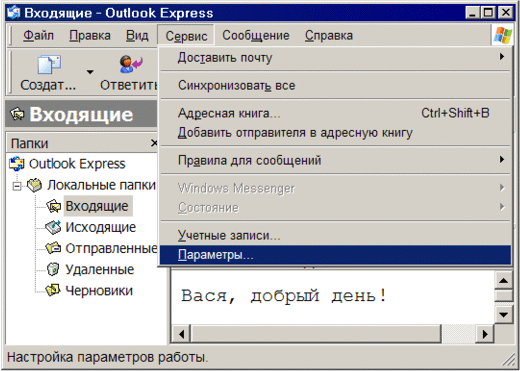
- Настройки в разделе Отправка сообщений.
В этом разделе нужно снять галочку в позиции
“Отвечать в формате исходных сообщений” и установить
в качестве формата исходных сообщений “Обычный текст”:
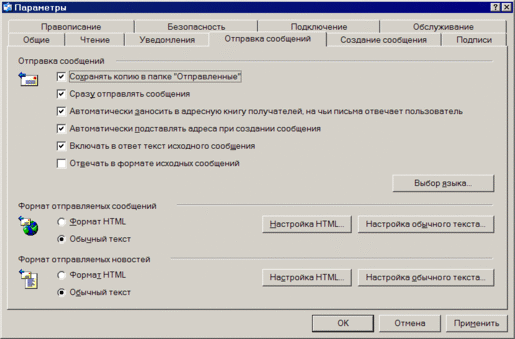
- Настройки в разделе Отправка сообщений/Выбор языка.
Установите кодировку писем по умолчанию (для русских
текстов: “Кириллица KOI8-R” или “Кириллица
Windows”).
Кроме того, рекомендуется поставить галочку в позиции
“При ответе использовать заголовки только на английском
языке”.
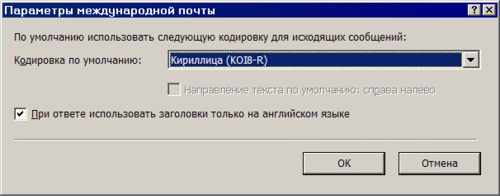
- Настройки в разделе Отправка сообщений/Настройка обычного текста.
Рекомендуется задать: кодирование MIME, максимально возможную длину
строки и стандартный знак “>” в качестве префикса цитаты:
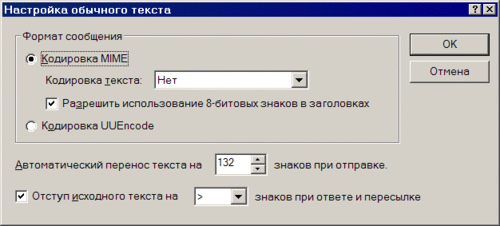
Замечание 1. Установленное в этом окне кодирование MIME (на
самом деле MIME base64) будет относиться только к вложениям. Текст
самого письма кодироваться не будет (согласно указанию
“Нет” в окне списка выбора).
Замечание 2. Чтобы избежать “гребёнки” в
отправляемом тексте письма, можно поступать так:
-
В настройках установить максимальную ширину строки (132 символа).
-
При подготовке письма делать достаточно широкое окно. Лучше всего
раскрыть окно на весь экран.
-
При наборе не доводить текст до правого края окна, не позволять
редактору выполнять автоматический перевод строки.
-
В каждой строке после 60-70 символов вручную нажимать Enter.
- Настройки в разделе Чтение/Шрифты.
Рекомендуется указать системный моноширинный шрифт (Courier New)
не только в в графе “Моноширинный шрифт”, но и в графе
“Пропорциональный шрифт” (чтобы полностью исключить использование
пропорционального шрифта при работе с письмами):
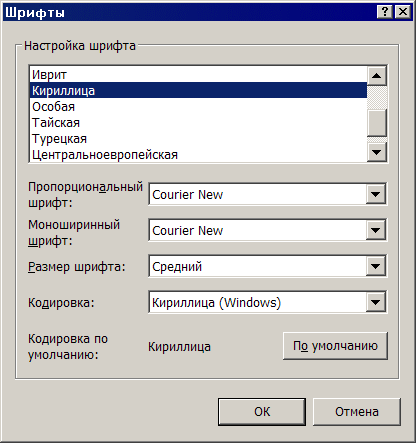
- Настройки в разделе Правописание.
Настройте проверку правописания (обязательно установите проверку
перед отправкой):
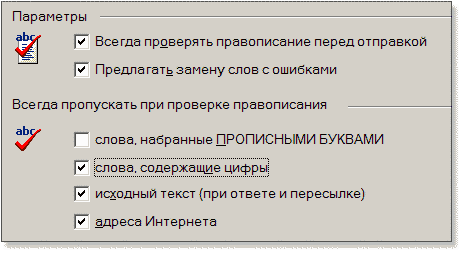
- Настройки в разделе Безопасность.
Настройте режим безопасности при работе с почтой:
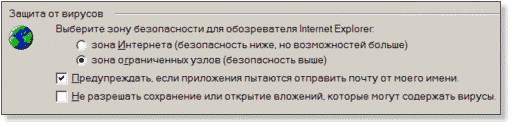
Замечание. Очень хочется отметить позицию “Не разрешать
сохранение или открытие вложений, которые могут содержать
вирусы”. Но тогда будет невозможно сохранить
вложение с активным содержанием
(файлы с расширениями EXE, COM,
BAT, CMD, VBS, DLL, HLP,
PIF, DOC, RTF и некоторые другие).
К сожалению настройки, которая запрещала бы только
открытие потенциально опасного файла, у Outlook нет.
- Нажмите кнопку OK внизу окна Параметры
для завершения настроек.

|

